Det er vanlig å bruke datamaskinen vår på fritiden, som vi kommer til å trenge underholdningsverktøy for som et multimediasenter. Dette er hvor Kodi skiller seg ut, en åpen kildekode-programvare som blir mer og mer populær med tiden. Den skiller seg ut for sin enorme funksjonalitet, et enkelt brukergrensesnitt, kompatibilitet med de mest populære formatene og plugins, samt stabiliteten. Sammen med alt dette kan vi legge til den enorme allsidigheten til sin egen spiller.
Dette programmet, sammen med VLC, har blitt markedsledere innen såkalte multimedia-enheter. Kodi har et bredt spekter av muligheter, alltid omgitt av problemer med lovlighet. Likevel står vi overfor et veldig komplett program, som vil tillate oss å spille av og administrere bibliotekene våre for musikk, video, bilder osv. Alt dette under et funksjonelt grensesnitt, som virker nærmere et uavhengig operativsystem enn et vanlig program.

Men, og til tross for at når den er installert kan vi bruke den uten problemer, er sannheten at alt har rom for forbedring. Siden det er en applikasjon som bruker mye ressurser, vil det bli anbefalt at vi ser etter alternativer for å øke hastigheten og optimere ytelsen. Vi kan også gjøre noen justeringer av den integrerte spilleren når du ser på videoer.
Få fart på Kodi
Hvis vi legger merke til at når programmet først er installert, fungerer det ikke så jevnt som det skal og fungerer sakte, kan det ende opp med å ødelegge brukeropplevelsen vår. De vanligste problemene dette oppstår kan være relatert til Internett-tilkoblingen vår , spesielt hvis vi ser innholdet sakte eller i korte støt. Derfor er det praktisk å gjennomføre en fartstest og sjekke at vi har avtalt hastighet.
Vi kan også prøve tømme cachen . Dette er ikke noe mer enn en samling av data som Kodi tidligere fikk tilgang til og lagret. I tilfelle dette minnet er fullt kan det bety treg tilgang til de viktigste filene dine. For å slette den må vi bruke tillegg som Indigo eller Ares Wizard siden Kodi ikke har et eget verktøy for dette
På samme måte er det mulig å fremskynde det oppdatering av maskinvaren av PC-en vår. Selv om applikasjonen er optimalisert for bruk på alle typer enheter, kan ikke opplevelsen være den samme. Ingenting erstatter en kraftig prosessor, en større mengde RAM eller installasjon på en SSD i stedet for en HDD.
Optimaliser ytelsen
Et av problemene vi kan finne når vi bruker denne programvaren er ytelsesproblemer og høye ressursforbruk, spesielt følbar i gamle eller mindre kraftige datamaskiner.
En av handlingene vi kan utføre i denne saken er å begrense bruken av komplementer eller tillegg , siden, til tross for at de gir programmet større funksjonalitet, hvis vi misbruker dem, kan de hemme ytelsen. Det er også lurt å unngå å spille 4K-innhold . Disse videoene krever mer behandling og prosessor ressurser, slik at de kan spilles med kutt og etterslep, og hindrer oss i å nyte en god opplevelse.
Det anbefales det også klare seg uten tredjeparts skins for å tilpasse spilleren. Det er sant at utseendet ikke faller i smak hos mange brukere, så gjennom det prøver vi å tilpasse utseendet til programmet. Dette fører også med seg et større antall ressurser, så det anbefales mest i tilfeller med ytelsesproblemer at vi beholder den som kommer som standard.
Sist men ikke minst er det praktisk å alltid holde det oppdatert . Vi må ikke glemme at det er et åpen kildekode-prosjekt, så utviklerne slutter ikke å forbedre programvaren og med det alt relatert til optimalisering og ytelse.
Hvordan forbedre videoavspilling
Deretter skal vi se noen justeringer vi kan gjøre i mediasenteret for å forbedre og optimalisere videospilleren din.
Egendefinert forhåndstid
Mens vi spiller video med Kodi, kan det hende vi må gjøre store hopp i tidslinjen , både for å gå fremover og bakover i innholdet. For å gjøre dette, alt du trenger å gjøre er å bruke det numeriske tastaturet på datamaskinen og klikke på opp- og nedpilene, som lar deg gå henholdsvis fremover eller bakover. Disse hoppene i tid gjøres som standard i trinn på ti minutter.
Denne mengden tid kan være både utilstrekkelig og overdreven, så selve programmet gir oss muligheten til å endre det til vår smak fra sitt eget grensesnitt.
For å gjøre dette, vil det være nødvendig å klikke på "Konfigurasjon" -knappen øverst til venstre, og det vil vi gjenkjenne ved å ha formen av et tannhjul.
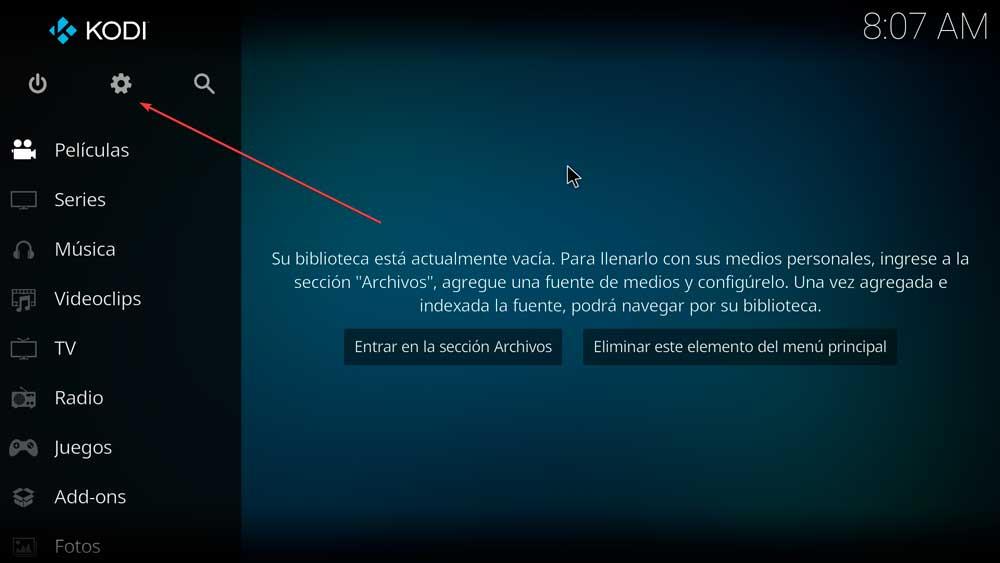
I den nye skjermen som vises, må vi klikke på "Spiller"-delen.
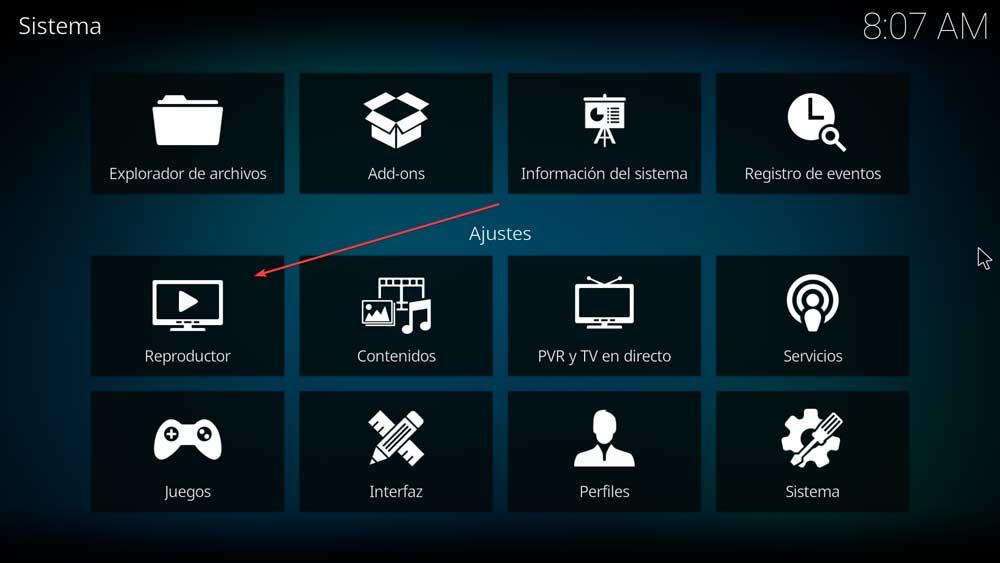
Dette vil vise oss en ny skjerm med forskjellige alternativer i venstre kolonne. Blant dem er den som interesserer oss nå delen "Videoer". Her, i delen "Handlinger" som vi finner på høyre side, finner vi “Trinn å gå gjennom” alternativet, som vi klikker på.
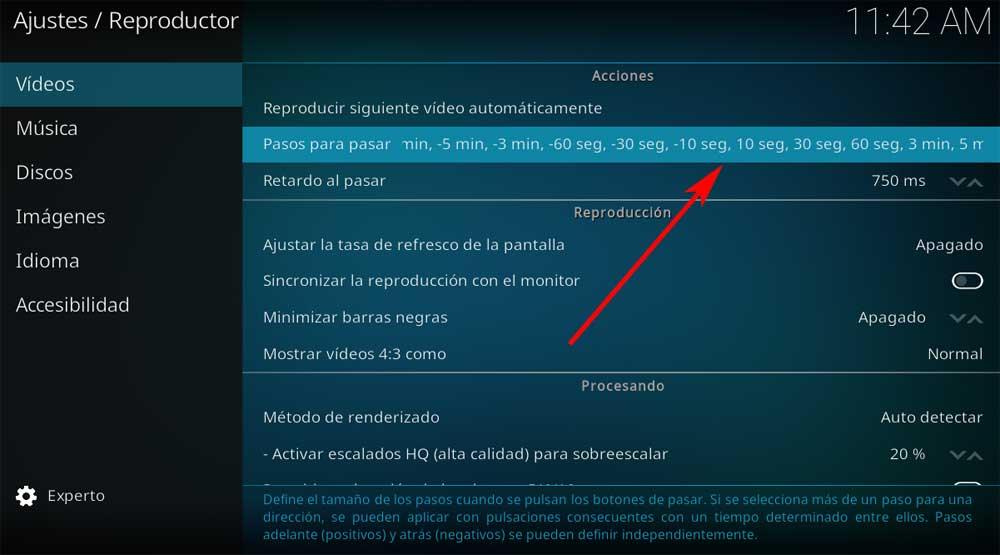
Nå åpnes et nytt popup-vindu, hvorfra vi kan stille inn og tilpasse trinnene når pass-knappene trykkes. Her finner vi intervaller på -30 min, -10 min, -5 min, -3 min, – 60 sek, -30 sek, -10 sek, 10 sek, 30 sek, 3 min, 5 min, 10 min og 30 min . De negative tegnene er for å gå tilbake og de positive tegnene er for å gå fremover, som kan defineres uavhengig. Hvis vi velger mer enn ett trinn for en retning, kan det brukes med påfølgende tastetrykk med en viss tid mellom dem.
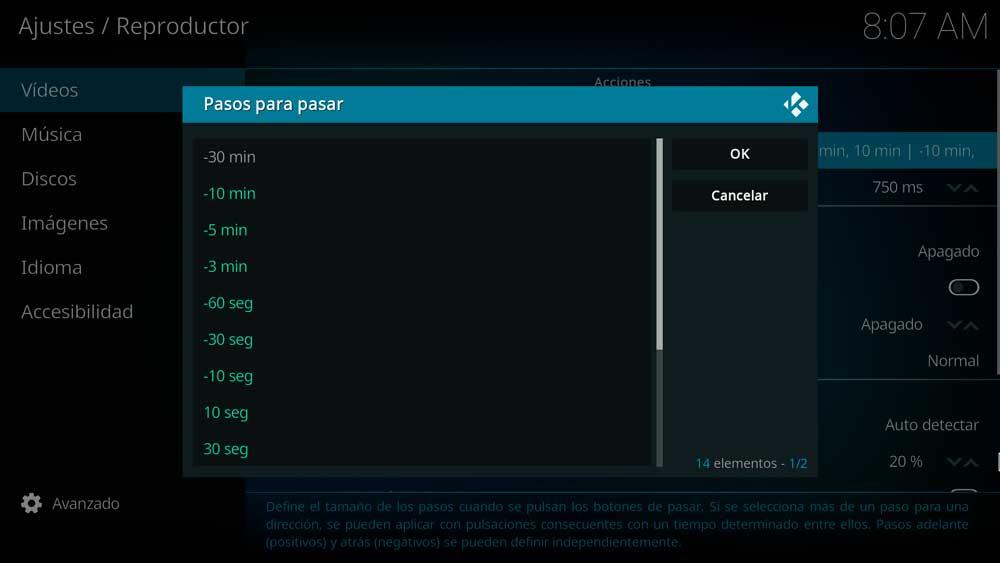
Still inn undertekster
Ved mange anledninger kan bruk av undertekster være svært viktig når du spiller av videoer. Enten for emner relatert til studiet av språk eller bare for å forstå innholdet i tilfelle de er på et annet språk, er sannheten at det er et interessant alternativ for å la oss forstå innholdet vi ser.
Den beste tiden å gjøre disse justeringene er kl samtidig som vi starter avspillingen , for å tilpasse tekstene til bildet på skjermen. For å gjøre dette, begynner du ganske enkelt å spille av en video og klikker deretter på dialogboksen som vi finner i nedre høyre hjørne av spilleren slik at undertekstvinduet vises.
I det nye popup-vinduet klikker du på "Aktiver undertekster"-knappen hvis den allerede er inkludert. Som det skjer med å flytte videoen fremover eller bakover, er det mulig å spesifisere forsinkelsen i tilfelle den ikke er riktig konfigurert. Hvis videoen ikke inneholder noen undertekst, vil vi ha muligheten til å søke og laste den ned direkte fra Internett.
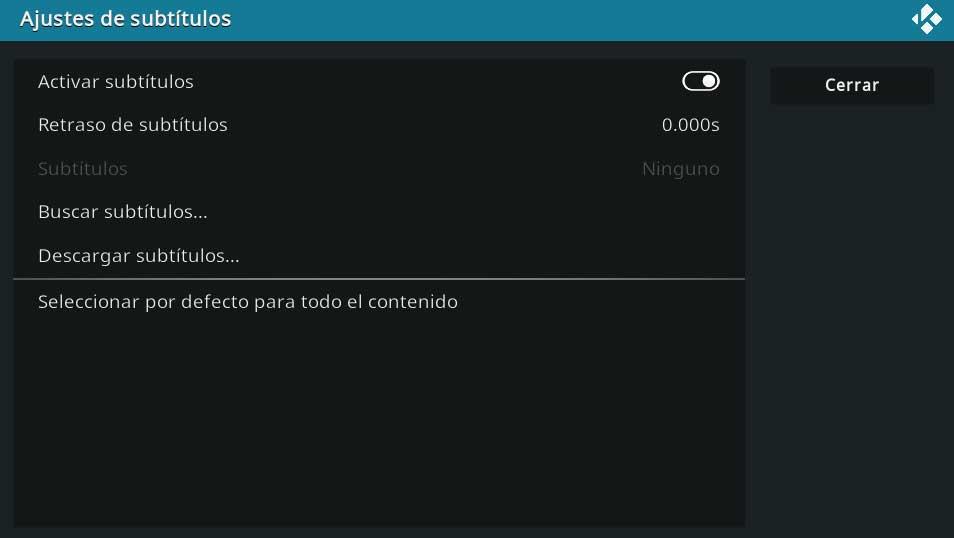
Legg til bokmerker til video
Det er tider når vi ikke kan fullføre hele avspillingen av en video, så den forblir halvveis til neste gang vi kan gjenoppta den. Dette kan være et problem hvis vi må begynne på begynnelsen og fortsette til vi husker hvor vi slapp.
For å unngå dette lar Kodi oss legge til markører som lar oss markere visse scener , både for å huske hvor vi slapp, og for å huske de som vi er interessert i å se igjen senere.
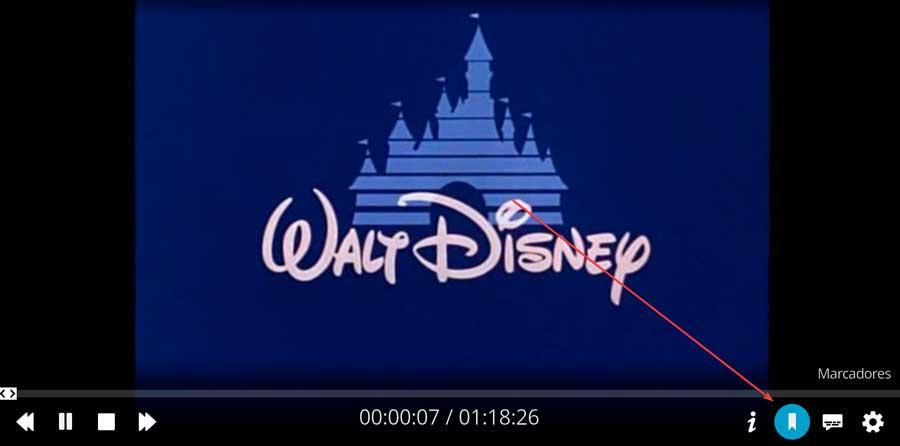
Dette er noe vi kan gjøre ved å klikke på "Bokmerker"-knappen som vi finner nederst til høyre under videoavspilling. Dette vil tillate oss å lage markeringen i hver scene vi trenger. Vi kan også slette noen av dem senere eller bruke det som en direkte tilgang til å fortsette når som helst.
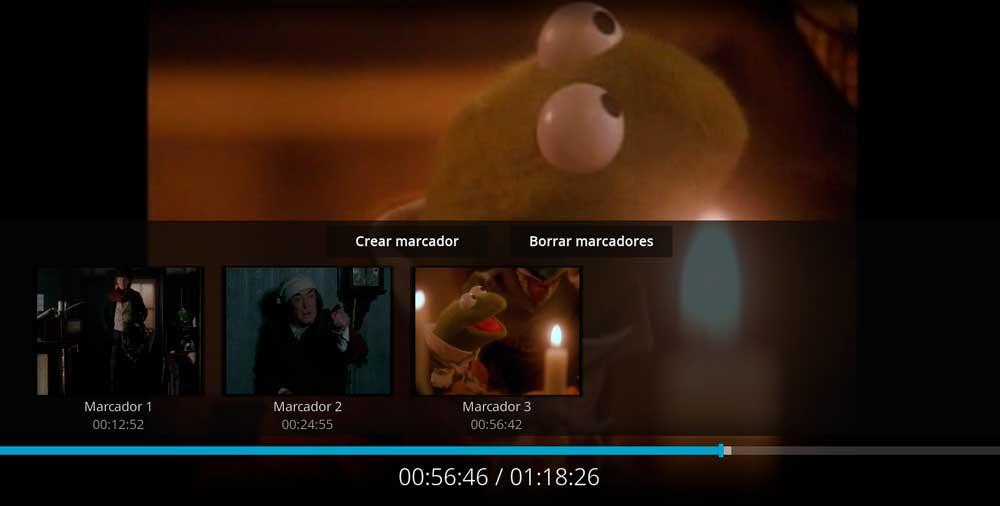
Eliminer JUDDER-effekten
Et av problemene vi har med avspilling av visse HD-videoinnhold er tilstedeværelsen av visse rykk eller etterslep , populært kjent som JUDDER-effekten. Dette forårsaker en viss irriterende følelse med plutselige endringer av kamera som forhindrer korrekt visualisering. Vanligvis skyldes dette problemet FPS-lag. Dette skjer spesielt på grunn av forskjellen i FPS som innholdet ble spilt inn i og Hertz som skjermen viser.
For å fikse det, kan vi gjøre en enkel justering i Kodi. For å gjøre dette, klikk på "Innstillinger" -knappen, representert av et tannhjulformet ikon. Senere klikker vi på «Spiller»-knappen, og i «Avspilling»-delen vil vi gjøre det "Juster skjermens oppdateringsfrekvens" automatisk når du starter visningen ved å velge.
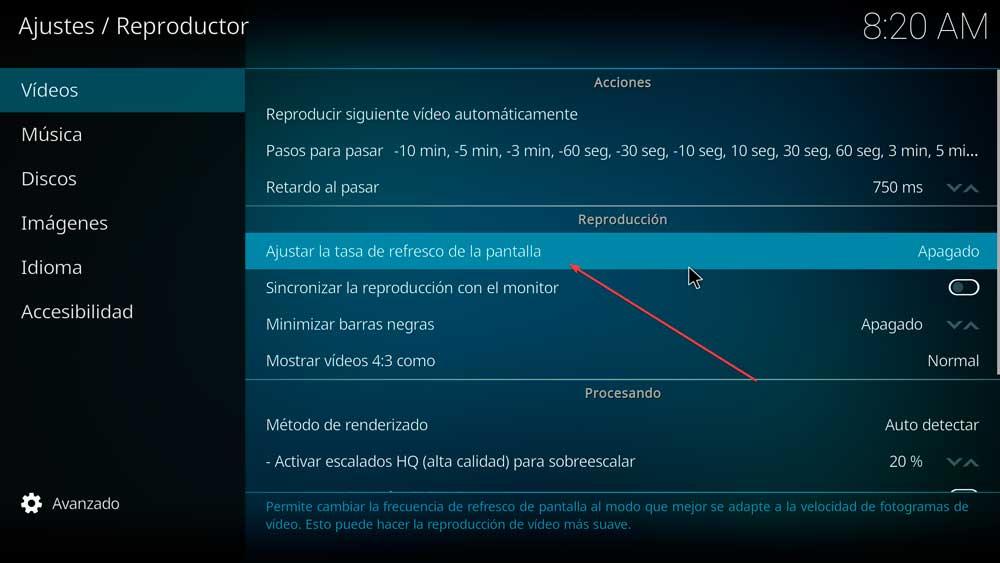
Klikk på den og velg alternativet i det nye vinduet "Ved start / stopp" .
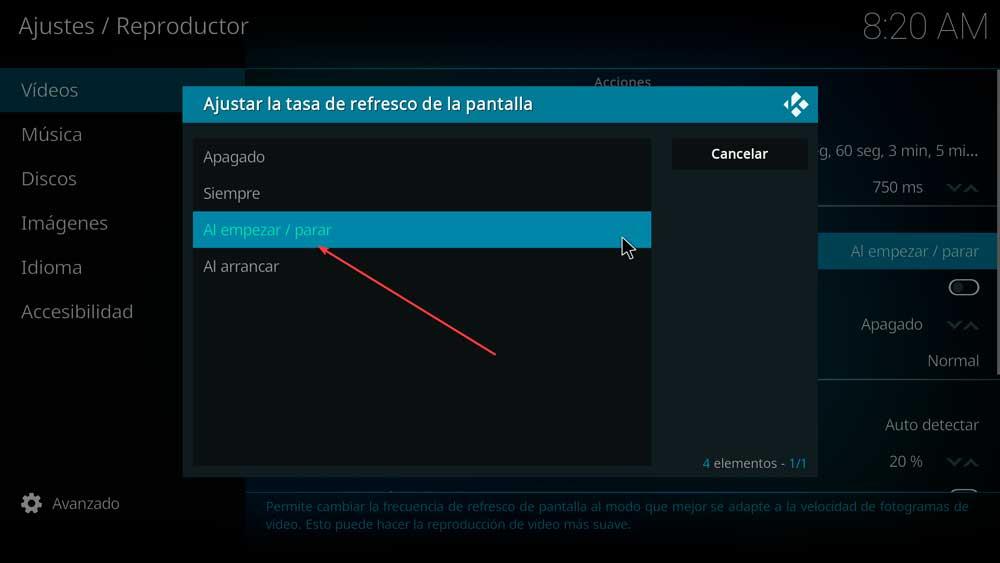
Når den er konfigurert, kan vi spille av innholdet på nytt for å sjekke at det nå spilles riktig.
Utvidelser for å forbedre bruken
For å forbedre bruken av denne fantastiske multimediaspilleren kan vi også benytte oss av utvidelser som legger til funksjoner som kan være svært nyttige for oss.
Ares-Wizard
Det er en verktøykasse for å få en bedre opplevelse i bruken av Kodi. Med den kan vi rense cachen, slette pakker og midlertidige filer for jevnere avspilling. Den lar deg også sikkerhetskopiere og slette miniatyrbilder. På denne måten gjør den justeringene fra selve programmet for å tilpasse driften på en mer optimalisert måte til datamaskinen vi kjører det fra.
Indigo
Dette er en av de mest brukte Kodi vedlikeholdsverktøy. Med den kan vi slette miniatyrbilder, pakker, låse logger, tømme cachen, slette plugins. Den lar deg også tvinge plugins til å oppdatere, installere tilpassede tastaturkart og andre handlinger for å forbedre ytelsen til applikasjonen og få den til å kjøre jevnere og mer flytende.
Rengjør Kodi
Det er et viktig tillegg som vil hjelpe oss rense alle unødvendige filer fra Kodi. På denne måten gir det programmet større flyt og bedre ytelse. Den har funksjoner for å rense cache og ROM, slette bilder, fjerne midlertidige filer, fjerne pakker og avhengigheter. Bruken kan være avgjørende hvis vi har et ytelsesproblem med applikasjonen, siden den har alt som er nødvendig for å optimalisere den og få mest mulig ut av den.